Redimensionnement d’une photo – Casio EX-Z750 Manuel d'utilisation
Page 133
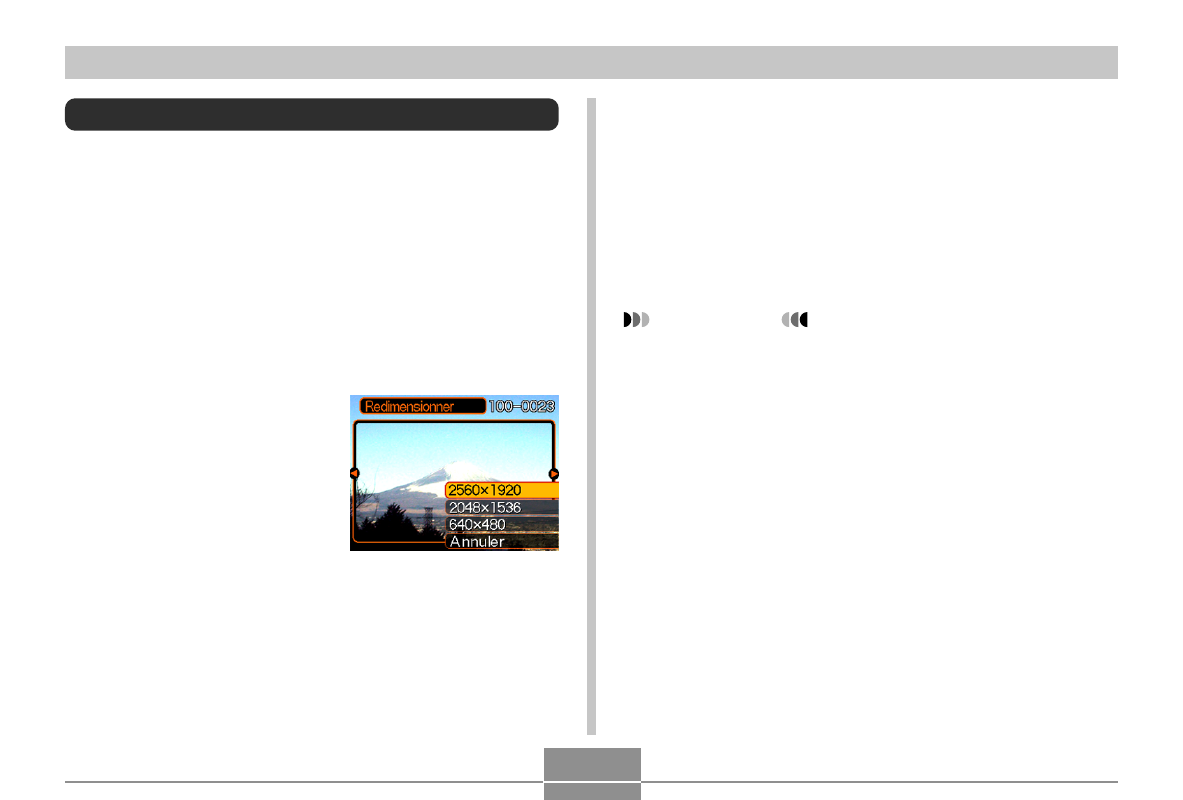
133
LECTURE
Redimensionnement d’une photo
Vous pouvez redimensionner une photo aux trois tailles
suivantes.
• 2560
× 1920 pixels: Idéal pour l’impression de photos sur
papier de format A3 ou inférieur
• 2048
× 1536 pixels: Idéal pour l’impression de photos sur
papier de format A4 ou inférieur
• 640
× 480 pixels (VGA) : Idéal pour joindre à un courrier
ou insérer sur une page Internet
1.
En mode PLAY, appuyez sur [MENU].
2.
Sélectionnez l’onglet
“PLAY”, puis
“Redimensionner”, et
appuyez sur [
왘].
• Notez que ceci n’est
possible que si une photo
est affichée.
3.
Utilisez [
왗] et [왘] pour faire défiler les photos
et afficher celle que vous voulez
redimensionner.
4.
Utilisez [
왖] et [왔] pour sélectionner le réglage
souhaité et appuyez sur [SET].
• Pour annuler la fonction, sélectionnez “Annuler”.
IMPORTANT !
• Lorsqu’une photo est redimensionnée, un nouveau
fichier est créé pour cette photo. Le fichier de la
photo originale n’est pas supprimé.
• Notez qu’il n’est pas possible de redimensionner les
types de photos suivantes.
— Photos de 640
× 480 pixels et photos plus petites
— Images de séquences vidéo et icône de fichier
d’enregistrement de la voix
— Images créées avec MOTION PRINT
— Photos enregistrées avec un autre appareil photo
• Il n’est pas possible de redimensionner la photo s’il
n’y a pas suffisamment d’espace dans la mémoire
pour sauvegarder la photo redimensionnée.
• Lorsque vous affichez une photo redimensionnée sur
l’écran de l’appareil photo, la date et l’heure
indiquées sont celles de l’enregistrement et non pas
celles du redimensionnement.